ในบทความนี้ เราจะแสดงวิธีการติดตั้งไดรเวอร์ NVIDIA GPU บน Debian 12 “Bookworm” เอาล่ะ มาเริ่มกันเลย
หัวข้อเนื้อหา:
- การเปิดใช้งาน Contrib และ Non-Free Repositories บน Debian 12
- ตรวจสอบว่าติดตั้ง NVIDIA GPU บนเครื่อง Debian 12 ของคุณหรือไม่
- การอัพเดตแคชฐานข้อมูลแพ็คเกจ Debian 12
- การติดตั้ง Linux Kernel Headers บน Debian 12
- การติดตั้งไดรเวอร์ NVIDIA GPU บน Debian 12
- ตรวจสอบว่ามีการติดตั้งไดรเวอร์ NVIDIA GPU บน Debian 12 หรือไม่
- บทสรุป
- อ้างอิง
การเปิดใช้งานพื้นที่เก็บข้อมูล Contrib และ Non-Free บน Debian 12
ใน Debian 12 “Bookworm” ที่เก็บแพ็คเกจหลักและไม่ใช่เฟิร์มแวร์อย่างเป็นทางการจะถูกเปิดใช้งานตามค่าเริ่มต้น ในการติดตั้งไดรเวอร์ NVIDIA GPU และแพ็คเกจการพึ่งพาที่จำเป็นบน Debian 12 “Bookworm” คุณต้องเปิดใช้งาน Debian 12 contrib อย่างเป็นทางการและที่เก็บแพ็คเกจที่ไม่ฟรีเช่นกัน
หากต้องการเรียนรู้วิธีเปิดใช้งานพื้นที่เก็บข้อมูลแพ็คเกจที่สนับสนุนและไม่ฟรีบน Debian 12 “Bookworm” โปรดอ่านบทความเกี่ยวกับวิธีเปิดใช้งานพื้นที่เก็บข้อมูลที่มีส่วนร่วมและไม่ฟรีบน Debian 12
ตรวจสอบว่าติดตั้ง NVIDIA GPU บนเครื่อง Debian 12 ของคุณหรือไม่
คุณสามารถตรวจสอบว่าเครื่อง Debian 12 ของคุณมี NVIDIA GPU ติดตั้งอยู่หรือไม่โดยใช้คำสั่งต่อไปนี้:
$ lspci | อีเกรป 'VGA|NVIDIA'
อย่างที่คุณเห็น เรามี NVIDIA GeForce GTX 1050 Ti GPU ติดตั้งอยู่ในเครื่อง Debian 12 ของฉัน คุณอาจติดตั้ง NVIDIA GPU อื่นไว้
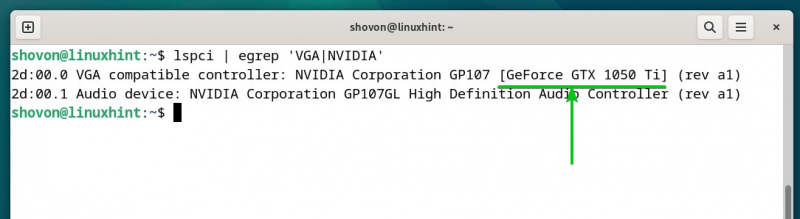
Debian 12 ใช้ไดรเวอร์ Open-Source Nouveau GPU เป็นค่าเริ่มต้น หากคุณมี NVIDIA GPU ติดตั้งอยู่ในคอมพิวเตอร์ของคุณดังที่คุณเห็นในภาพหน้าจอต่อไปนี้:
$ lsmod | ด้ามจับ NVIDIA
$ lsmod | ด้ามจับ ใหม่
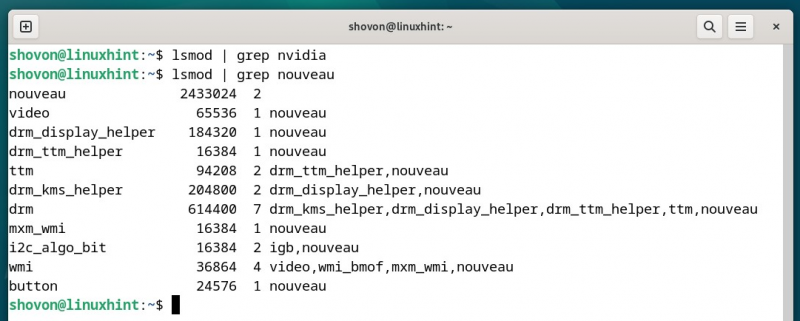
การอัพเดตแคชฐานข้อมูลแพ็คเกจ Debian 12
หากต้องการอัพเดตแคชฐานข้อมูลแพ็คเกจ Debian 12 ให้รันคำสั่งต่อไปนี้:
$ ซูโดะ ปรับปรุงฉลาด 
การติดตั้ง Linux Kernel Headers บน Debian 12
เพื่อให้โมดูลเคอร์เนลไดรเวอร์ NVIDIA GPU ที่จะคอมไพล์บน Debian 12 คุณต้องติดตั้ง Linux Kernel Headers บนเครื่อง Debian 12 ของคุณ
หากต้องการติดตั้ง Linux Kernel Headers บน Debian 12 ให้รันคำสั่งต่อไปนี้:
$ ซูโดะ ฉลาด ติดตั้ง linux-ส่วนหัว-$ ( ไม่มีชื่อ -ร )เพื่อยืนยันการติดตั้ง กด และ แล้วกด <ป้อน> .
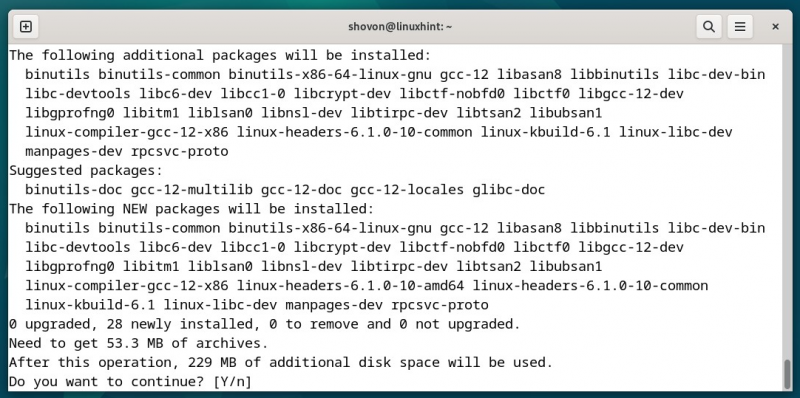
กำลังดาวน์โหลดส่วนหัวเคอร์เนล Linux และแพ็คเกจการพึ่งพาที่จำเป็น ใช้เวลาสักครู่จึงจะเสร็จสมบูรณ์
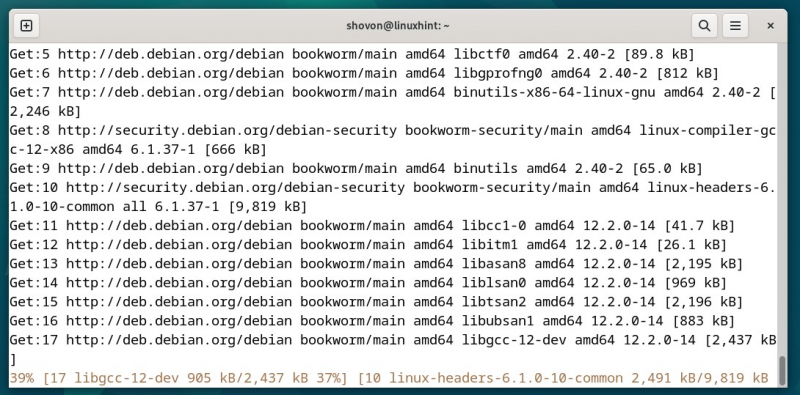
กำลังติดตั้ง Linux Kernel Headers และแพ็คเกจการพึ่งพาที่จำเป็น ใช้เวลาสักครู่จึงจะเสร็จสมบูรณ์
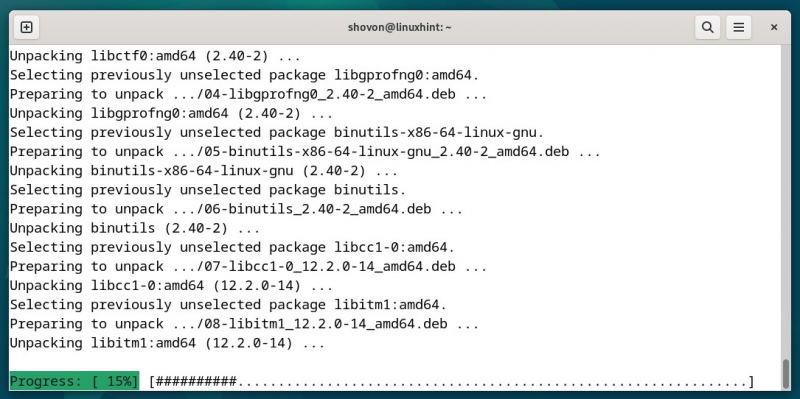
ณ จุดนี้ ควรติดตั้ง Linux Kernel Headers บนเครื่อง Debian 12 ของคุณ
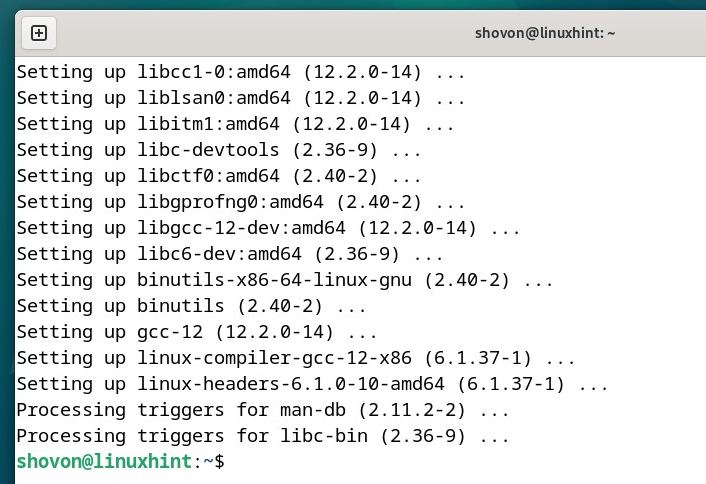
การติดตั้งไดรเวอร์ NVIDIA GPU บน Debian 12
หากต้องการติดตั้งไดรเวอร์ NVIDIA GPU บนเครื่อง Debian 12 ของคุณ ให้รันคำสั่งต่อไปนี้:
$ ซูโดะ ฉลาด ติดตั้ง เฟิร์มแวร์ไดรเวอร์ NVIDIA-เบ็ดเตล็ด-ไม่ฟรีเพื่อยืนยันการติดตั้ง กด และ แล้วกด <ป้อน> .
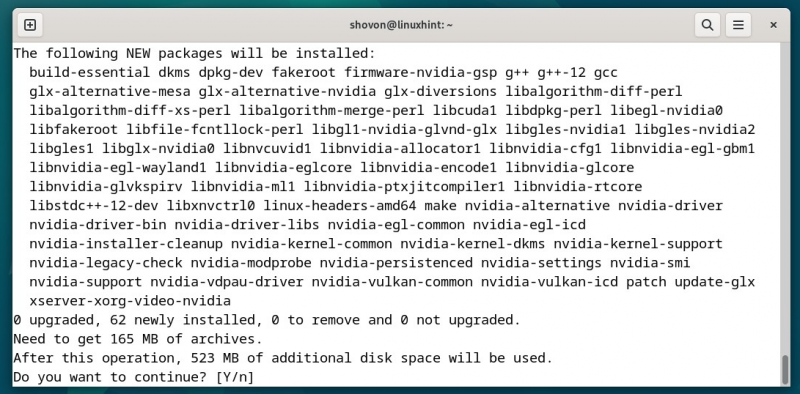
กำลังดาวน์โหลดไดรเวอร์ NVIDIA GPU และแพ็คเกจการพึ่งพาที่จำเป็น ใช้เวลาสักครู่จึงจะเสร็จสมบูรณ์
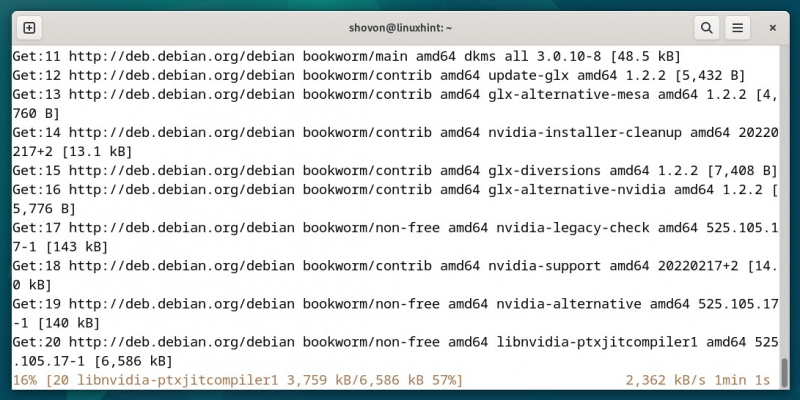
กำลังติดตั้งไดรเวอร์ NVIDIA GPU และแพ็คเกจการพึ่งพาที่จำเป็น ใช้เวลาสักครู่จึงจะเสร็จสมบูรณ์
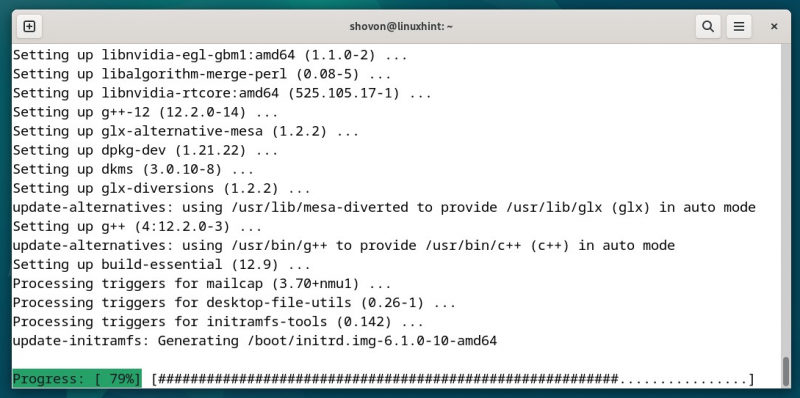
กด <ป้อน> เมื่อคุณเห็นข้อความแจ้งนี้
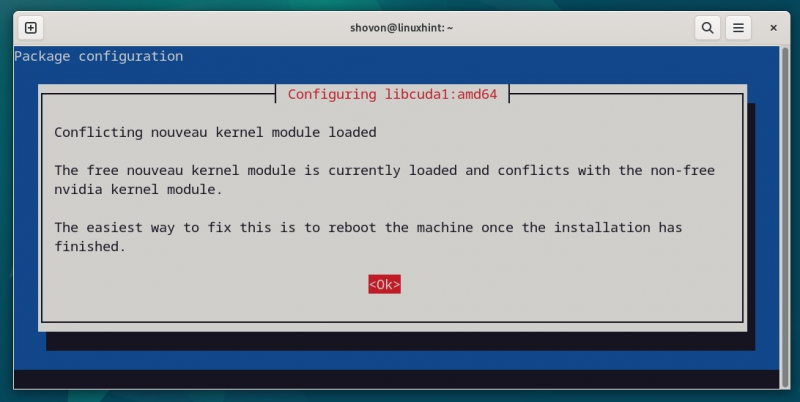
ณ จุดนี้ ควรติดตั้งไดรเวอร์ NVIDIA GPU บนเครื่อง Debian 12 ของคุณ
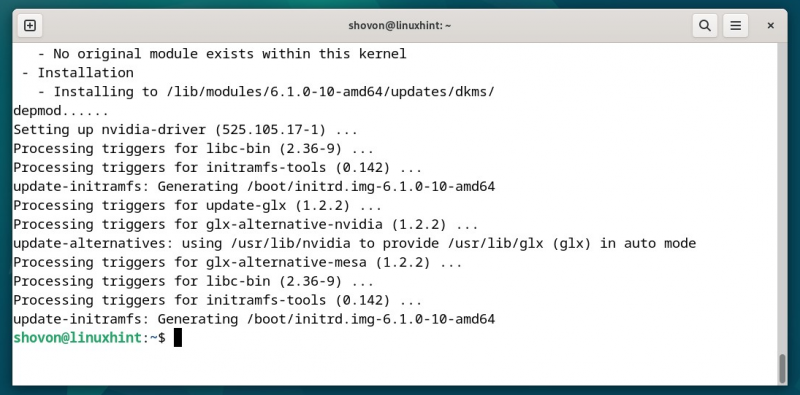
เพื่อให้การเปลี่ยนแปลงมีผล ให้รีบูทเครื่อง Debian 12 ของคุณด้วยคำสั่งต่อไปนี้:
$ ซูโดะ รีบูตตรวจสอบว่ามีการติดตั้งไดรเวอร์ NVIDIA GPU บน Debian 12 หรือไม่
เมื่อเครื่อง Debian 12 ของคุณบูท คุณจะเห็นว่า Debian 12 ใช้โมดูลเคอร์เนล NVIDIA แทนโมดูลเคอร์เนล Nouveau แบบโอเพ่นซอร์ส หมายความว่าไดรเวอร์ NVIDIA GPU ได้รับการติดตั้งอย่างถูกต้องและทำงานได้ตามปกติ
$ lsmod | ด้ามจับ ใหม่$ lsmod | ด้ามจับ NVIDIA
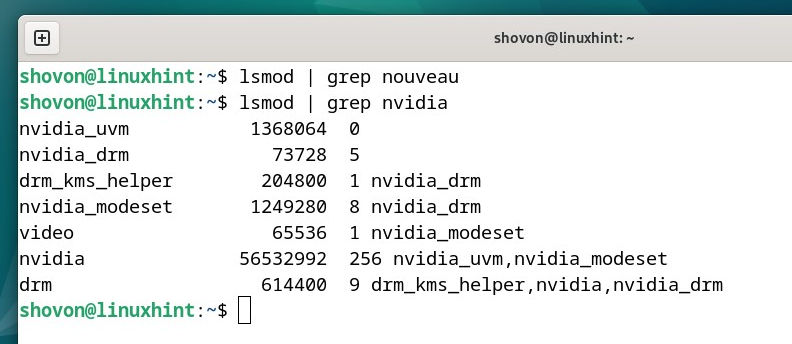
คำสั่ง “nvidia-smi” ยังสามารถใช้เพื่อตรวจสอบว่าไดรเวอร์ NVIDIA GPU ทำงานอย่างถูกต้องบน Debian 12 หรือไม่ หากเป็นเช่นนั้น กระบวนการ Debian 12 ที่ใช้ NVIDIA GPU ควรแสดงรายการไว้ ข้อมูลการใช้งานจำนวนมากบน NVIDIA GPU ของคุณควรอยู่ในรายการด้วย
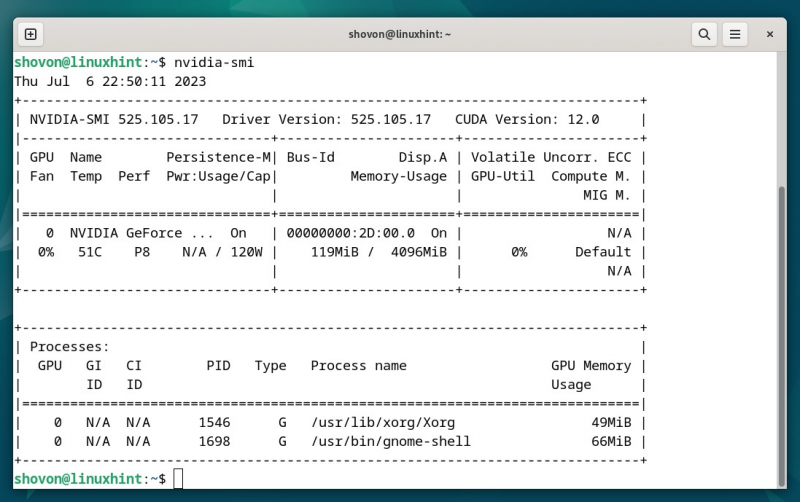
คุณจะพบแอปใหม่ซึ่งเป็นการตั้งค่าเซิร์ฟเวอร์ NVIDIA X ใน 'เมนูแอปพลิเคชัน' ของเดสก์ท็อป Debian 12 ของคุณเมื่อติดตั้งไดรเวอร์ NVIDIA GPU แล้วเช่นกัน คลิกที่ไอคอนการตั้งค่าเซิร์ฟเวอร์ NVIDIA X เพื่อเปิด
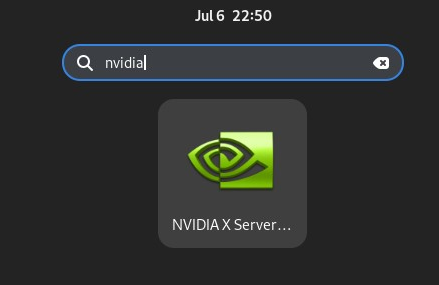
ควรเปิดแอปการตั้งค่าเซิร์ฟเวอร์ NVIDIA X หากไดรเวอร์ NVIDIA GPU ทำงานอย่างถูกต้อง คุณจะเห็นข้อมูลจำนวนมากเกี่ยวกับ NVIDIA GPU ของคุณในแอปการตั้งค่าเซิร์ฟเวอร์ NVIDIA X
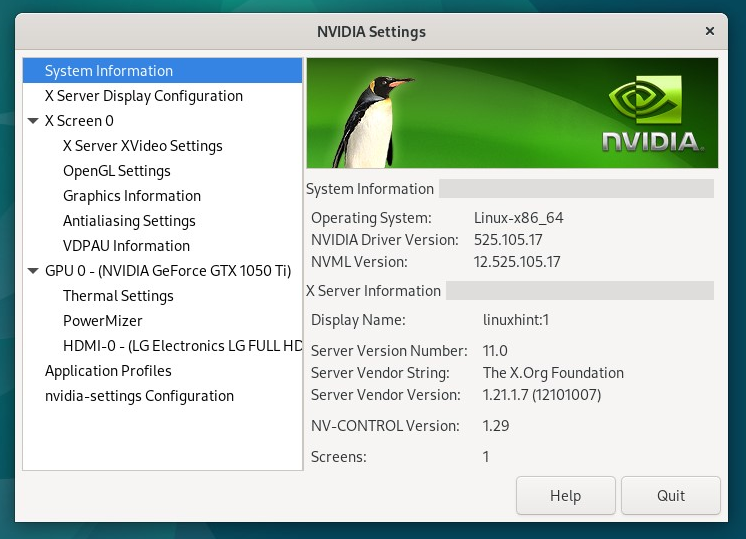
บทสรุป
เราแสดงวิธีการติดตั้งไดรเวอร์ NVIDIA GPU บนเดสก์ท็อป Debian 12 “Bookworm” นอกจากนี้เรายังแสดงวิธีตรวจสอบว่าไดรเวอร์ NVIDIA GPU ทำงานอย่างถูกต้องบน Debian 12 หรือไม่